盘符个性设置工具是一款绿色免费的磁盘图标修改软件。看腻了普普通通的磁盘图标? 盘符个性设置工具 把你的磁盘图标换成你喜欢的图片。盘符个性设置工具将磁盘替换成自己喜欢的个性图标,操作简单,功能实用,非常不错。有喜欢的用户不要错过了。
使用说明:
1.让闪存图标个性化
首先让我们来看看如何将一成不变缺乏个性和审美观的“可移动磁盘”标志替换为我们自己喜欢的图标,给闪存披上美丽的彩衣。
巧妇难为无米之炊,当然在替换之初,我们首先需要准备1个图标文件,我们可以从系统中搜索现成的图标文件或者是上网到图片站点寻找下载自己喜欢的图标文件,另外对Photoshop熟悉的朋友还可以用PS自己动手制作自己的图标文件。
将找到的图标文件复制到闪存根目录下。将图标文件重命名为“UIcon.ico”。接下来,打开记事本程序,录入以下内容。录入完毕,另存为“Autorun.inf”,保存到U盘的根目录下。好了,现在重新插拨一下闪盘,看看闪存图标是不是变的美起来了。

[autorun]
ICON=UIcon.ico
小提示:其中,“UIcon.ico”是图标文件的路径及图标文件名,请自行修改为具体的图标文件的路径及图标文件名。
2.为闪存添加背景图案
美丽的图片总是能令人赏心悦目,但是默认情况下,闪存存背景是一片“不毛之地”一片空白。下面,我们就教大家如何用美图来覆盖这片“不毛之地”,例如我们可以将自己的照片或家人的照片设计成闪存的背景图片。
首先,我们需要找一张自己喜欢的图片备用,可以是自己或是朋友、家人的照片,也可以是风景图片,总之自己喜欢就好。找到后复制到闪存根目录下,将文件名更改为“UPictuer.jpg”。接下来,在闪存的根目录下新建一个文本文件,录入以下内容:
[ExtShellFolderViews]
{BE098140-A513-11D0-A3A4-00C04FD706EC}={BE098140-A513-11D0-A3A4-00C04FD706EC}
[{BE098140-A513-11D0-A3A4-00C04FD706EC}]
Attributes=1
IconArea_Image=UPictuer.jpg
[.ShellClassInfo]
ConfirmFileOp=0
录入完毕,存盘退出,将该文本文件重命名为“desktop.ini”。
小提示:其中UPictuer.jpg是具体的图片文件的名称,请更换为实际存在的图片文件名称。
接下来,我们就可以欣赏到美丽的背景图案了,不信,按F5刷新一下,看看是不是原来原来的“不毛之地”已经被美丽的图案所代替了。
一个2GB~16GB的闪存,对每个人来说也算不上奢侈之物,由于它的小巧方便携带,这让我们看到了它的很多价值,在不影响使用的情况下,我们划分出一部分小小的空间。增加一些使用的功能,在许多的时候能够帮我们解决大问题,这种价值的提升对我们来说是无价的,它是别的工具不可取代的。
硬盘盘符个性化设置可帮助您快速的修改电脑硬盘盘符的图标,支持自定义图标内容及盘符的背景图片,而且是国产软件,使用起来特别简单,直接选择你要修改的盘符定位你的图片点设置就行了。























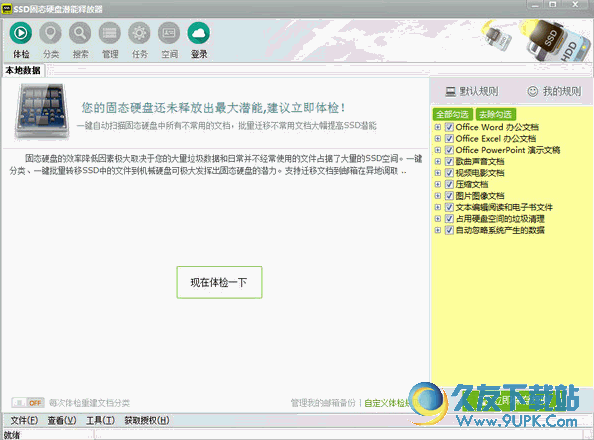
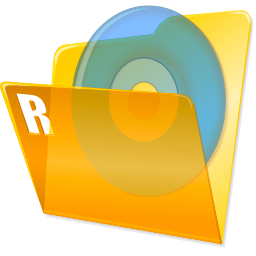

![EASYES Erector 1.3.0免安装版[u盘启动盘制作器]](http://pic.9upk.com/soft/UploadPic/2014-7/201472811333078094.gif)

